现在很多人都有使用电脑的需求,有些用户常常会遇到电脑无法发出声音问题,不知道如何解决,接下来小编就给大家介绍一下具体的操作步骤。
具体如下:
-
1. 首先第一步点击左下角【开始菜单】图标。

-
2. 第二步在弹出的窗口中,根据下图所示,找到并点击【Windows系统】文件夹。
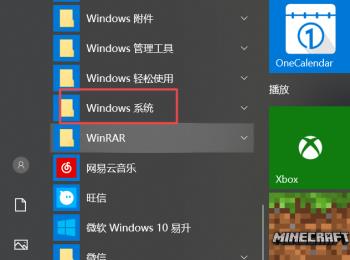
-
3. 第三步在弹出的下拉列表中,根据下图所示,点击【控制面板】选项。
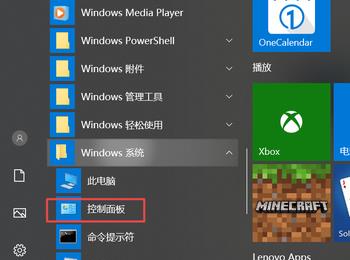
-
4. 第四步打开【控制面板】窗口后,根据下图所示,点击【声音】选项。
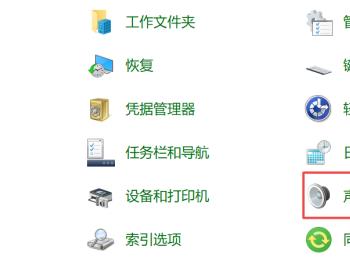
-
5. 第五步打开【声音】窗口后,根据下图所示,选中【扬声器】。

-
6. 第六步根据下图所示,点击右下角【 属性】选项。
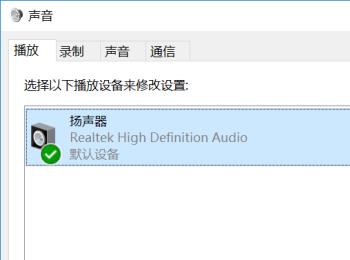
-
7. 第七步打开【扬声器 属性】窗口后,根据下图所示,点击【级别】选项。
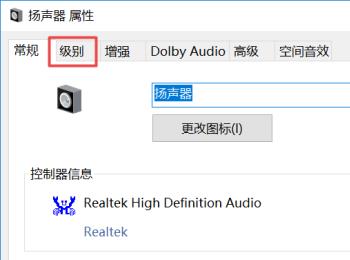
-
8. 第八步进入【级别】页面后,根据下图箭头所指,将蓝色方框向右拖动,设置输出的声音数值。
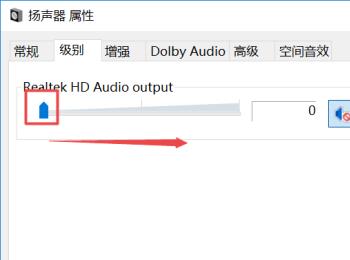
-
9. 第九步根据下图所示,点击右侧【喇叭】图标,取消红色圆圈。
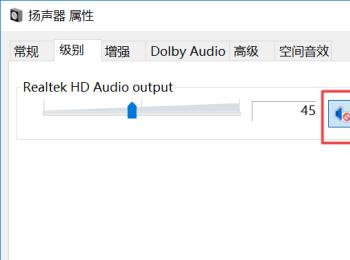
-
10. 最后根据下图所示,点击【确定】选项,这样就能正常发出声音。
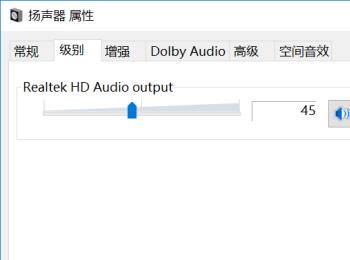
-
以上就是如何解决电脑无法发出声音问题的方法。
